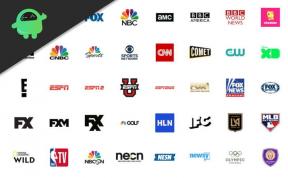Cum se remediază codul de eroare Minecraft: arbaletă
Miscelaneu / / August 04, 2021
Minecraft este întotdeauna special când vine vorba de jocuri de aventură de tip sandbox, iar jucătorii îl adoră atât de mult de ani de zile. Cu toate acestea, există o mulțime de erori sau erori care pot fi găsite în joc care vă pot frustra de cele mai multe ori. Cod de eroare Minecraft: Arbaleta este una dintre ele, iar jucătorii raportează că, ori de câte ori încearcă să se conecteze la contul lor.
Dacă sunteți și una dintre victime, asigurați-vă că urmați complet acest ghid de depanare. Potrivit rapoartelor, mesajul de eroare spune "Eroare la autentificare. Nu v-am putut conecta la contul dvs. Microsoft. Accesul la Tărâmuri, Profiluri și articolele dvs. din Piață va fi limitat. Vă rugăm să încercați din nou mai târziu. Cod de eroare: arbaletă. ” Se poate întâmpla același tip de eroare pentru Piglin, Parrot etc.

Conținutul paginii
-
Cum se remediază codul de eroare Minecraft: arbaletă
- 1. Actualizați Minecraft
- 2. Încercați să vă conectați din nou la cont
- 3. Ștergeți datele de conectare la cont
- 4. Actualizați driverele de rețea
- 5. Schimbați setările DNS
- 6. Încercați un VPN
- 7. Reinstalați Minecraft
Cum se remediază codul de eroare Minecraft: arbaletă
Aici am împărtășit câteva soluții posibile care ar trebui să vă ajute să remediați această problemă. Așadar, fără a pierde mai mult timp, să intrăm în el.
1. Actualizați Minecraft
Se pare că echipa Mojang încearcă întotdeauna să remedieze periodic mai multe erori sau erori. Deci, este întotdeauna mai bine să aveți cea mai recentă versiune a jocului pe computer. dacă, în caz, nu v-ați actualizat jocul de ceva vreme, asigurați-vă că îl actualizați la cea mai recentă versiune urmând pașii de mai jos.
- Faceți clic pe Bara de căutare Windows sau Meniul Start pe calculatorul tau.
- Tip Magazin Microsoft și faceți clic pe el din rezultatul căutării.
- Faceți clic pe pictogramă cu trei puncte în colțul din dreapta sus> Faceți clic pe Descărcări și actualizări.
- Aici va trebui să faceți clic pe Obțineți actualizări pentru toate programele dvs. care sunt instalate prin MS Store, inclusiv Minecraft.
2. Încercați să vă conectați din nou la cont
Sunt, de asemenea, mari șanse ca serverele Minecraft să fie supraîncărcate cu un număr imens de jucători activi, odată la rând. În acest caz, asigurați-vă că încercați să vă conectați la contul Minecraft din nou și din nou, până când veți reuși. Este posibil să dureze mai multe încercări pentru a încerca să remediați problema, dar merită încercat cu siguranță dacă există o problemă cu serverul însuși.
3. Ștergeți datele de conectare la cont
O mulțime de jucători Minecraft au menționat deja că au rezolvat problema conectării la cont prin simpla ștergere a datelor de conectare la cont. Pentru a face acest lucru:
- Lansa Minecraft > Accesați Setări.
- asigurați-vă că selectați Profil > Aici faceți clic pe Ștergeți datele de conectare la cont. [Nu vă faceți griji că nu va șterge nimic altceva]
- Acum, derulați pagina în jos și faceți clic pe Ștergeți jurnalele de conținut vechi.
- Dacă vi se solicită, faceți clic pe Șterge acum.
- Asigurați-vă că părăsiți Minecraft și reporniți-l din nou pentru a verifica problema.
4. Actualizați driverele de rețea
Șansele sunt suficient de mari ca ceva să cauzeze o problemă cu driverele de rețea instalate pe computer. Este întotdeauna mai bine să actualizați driverul de rețea urmând pașii de mai jos:
- apasă pe Windows + X tastele pentru a deschide Meniu acces rapid.
- Click pe Manager de dispozitiv > Dublu click pe Adaptoare de rețea pentru a extinde lista.

- Acum, Click dreapta pe dispozitivul de rețea activ> Selectați Actualizați driver-ul.
- Click pe Căutați automat drivere > Dacă există o actualizare disponibilă, aceasta va descărca și instala automat actualizarea.
- Așteptați să se termine> După ce ați terminat, asigurați-vă că reporniți computerul pentru a schimba efectele imediat.
5. Schimbați setările DNS
În majoritatea cazurilor, problemele cu furnizorul dvs. de servicii Internet (ISP) pot, de asemenea, să intre în conflict cu mai multe probleme legate de conectivitatea serverului sau cu probleme legate de conectare. Serverele DNS implicite sunt destul de lente și instabile, ceea ce va deveni în cele din urmă o durere de cap pentru utilizatori. Prin urmare, utilizarea unui server DNS public Google este întotdeauna o idee mai bună pentru a remedia mai multe probleme de conectivitate și probleme de viteză lentă.
Reclame
- apasă pe Windows + R tastele pentru a deschide fișierul Alerga căsuță de dialog.
- Tip ncpa.cpl și faceți clic pe Bine pentru a deschide Conexiuni de retea pagină.
- Acum, Click dreapta pe adaptorul de rețea activ> Faceți clic pe Proprietăți.
- Selectați Internet Protocol versiunea 4 (TCP / IPv4) > Faceți clic pe Proprietăți.

- Faceți clic pentru a selecta Utilizați următoarele adrese de server DNS.
- Acum, intră 8.8.8.8 pentru Server DNS preferat și 8.8.4.4 pentru Server DNS alternativ.
- După ce ați terminat, faceți clic pe Bine pentru a salva modificările.
Reporniți computerul o dată și verificați din nou codul de eroare Minecraft: arbaletă.
6. Încercați un VPN
VPN înseamnă rețea privată virtuală, care vă poate proteja cu ușurință adresa IP și regiunea serverului de a fi urmărite, precum și îmbunătățirea conectivității sau vitezei rețelei. Dacă, în caz, serverul dvs. de regiune de pe Minecraft are mai multe probleme, asigurați-vă că utilizați un serviciu VPN și direcționați adresa IP selectând un alt server de regiune.
Dar dacă utilizarea serviciului VPN nu vă ajută, opriți-l sau dezinstalați-l cu siguranță și urmați următoarea metodă.
Reclame
7. Reinstalați Minecraft
Dacă nimic nu pare să funcționeze pentru dvs., încercați să dezinstalați și să reinstalați jocul Minecraft pe computer urmând pașii de mai jos:
- Faceți clic pe Setări (pictograma roată dințată) din bara de activități sau din meniul de pornire. [Doar apăsați tasta Windows + I tastele pentru a deschide Setările Windows]
- Acum, faceți clic pe Aplicații > În secțiunea Aplicații și caracteristici, derulați în jos lista programelor instalate.
- Apoi faceți clic pentru a selecta Lansator Minecraft și selectați Dezinstalați.
- Urmați instrucțiunile de pe ecran pentru a finaliza procesul de dezinstalare.
- Odată terminat, deschideți Explorator de fișiere prin apăsarea butonului Windows + E chei.
- Acum, tastați %datele aplicatiei% pe bara de adrese și apăsați introduce pentru a-l deschide.
- Localizați .minecraft folder și Click dreapta pe el.
- Click pe Șterge și confirmați acțiunea dacă vi se solicită.
- În cele din urmă, mergeți la site-ul oficial Minecraftși apucă cea mai recentă Minecraft.
- Parcurgeți procesul de instalare și conectați-vă la contul dvs. existent pentru a verifica problema.
Gata, băieți. Sperăm că acest ghid ți-a fost de ajutor. Pentru întrebări suplimentare, puteți comenta mai jos.